Примечание: Если устройство Surface является бизнес-устройством, см. статью Управление параметрами Surface UEFI для других параметров UEFI, которые могут быть доступны на коммерческих устройствах SKU (или Surface для бизнеса).
Surface Unified Extensible Firmware Interface (UEFI) заменяет стандартную базовую систему ввода и вывода (BIOS) новыми функциями, включая более быстрый запуск и улучшенную безопасность. UEFI Surface можно использовать для управления функциями встроенного ПО на вашем Surface.
В этих моделях Surface используется новый интерфейс UEFI встроенного ПО:
-
Surface Pro 4 и более поздних версий, Surface Pro X (все модели)
-
Surface Laptop (все модели), Surface Laptop Go (все модели), Surface Laptop Studio (все модели), Surface Laptop SE
-
Surface Studio (все модели)
-
Surface Go (все модели)
-
Surface Book (все модели)
Выберите пункт меню, о который вы хотите узнать больше.
-
Безопасность
Важно: При обычных обстоятельствах нет необходимости изменять параметры интерфейса UEFI. Если вы измените эти параметры, вы подвергнете риску безопасность и функциональность устройства Surface.
Как получить доступ к параметрам UEFI на Устройстве Surface

Примечание: Этот видеоролик доступен только на английском языке.
Параметры UEFI можно скорректировать только во время запуска системы. Для загрузки меню параметров встроенного ПО UEFI выполните описанные ниже действия.
-
Завершите работу Surface и подождите около 10 секунд, чтобы убедиться, что он выключен.
-
Нажмите и удерживайте кнопку увеличения громкости на устройстве Surface и одновременно нажмите и отпустите кнопку питания.
-
На экране появится логотип Microsoft или Surface. Продолжайте удерживать кнопку увеличения громкости. Отпустите кнопку, когда появится экран UEFI.
Можно также загрузить меню параметров встроенного ПО UEFI через Windows. Для этого выполните указанные ниже действия.
-
Выберите Пуск > Параметры > Система > Восстановление .
-
Рядом с пунктом Расширенный запуск выберите Перезапустить сейчас.
-
В разделе Выберите параметр выберите Устранение неполадок > Дополнительные параметры > параметры встроенного ПО UEFI, а затем выберите Перезапустить.
Параметры меню UEFI
Параметры UEFI, которые можно просмотреть и изменить, зависят от того, какой у вас surface. Если устройство Surface является бизнес-устройством, см. статью Управление параметрами Surface UEFI для других параметров UEFI, которые могут быть доступны на коммерческих устройствах SKU (или Surface для бизнеса).
Сведения о компьютере
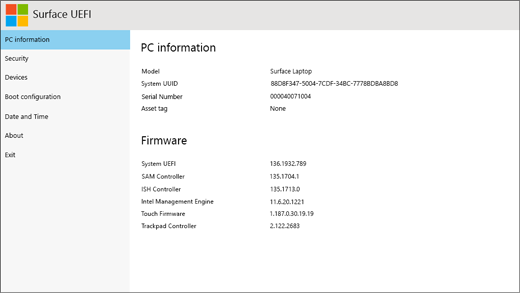
В разделе "Сведения о компьютере" отображаются важные сведения о вашем устройстве Surface, такие как универсальный уникальный идентификатор (UUID), серийный номер и версия встроенного ПО. Эти сведения можно использовать для устранения неполадок или для работы с гарантией поддержки.
Безопасность
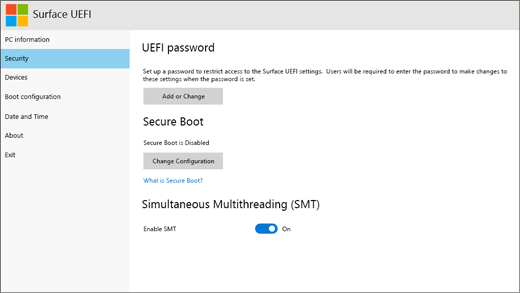
В разделе Безопасность можно задать или изменить пароль UEFI, включить или отключить безопасную загрузку, а также изменить параметры одновременной многопоточности (SMT). Как правило, менять параметры безопасности требуется только корпоративным пользователям: параметры по умолчанию, с которыми поставляются устройства, подойдут большинству обычных пользователей.
Примечание: Пароли UEFI, используются, в основном предприятиями и ИТ-специалистами, чтобы ограничить типы изменений, которые сотрудники могут вносить в свои устройства. Если вы являетесь частью предприятия, обратитесь к ИТ-администратору, если у вас возникли вопросы или проблемы с паролем UEFI. Если вы не являетсяе частью предприятия и решили создать пароль UEFI, обязательно задокументируйте пароль в безопасном месте. Вы не можете сбросить пароль UEFI, и Корпорация Майкрософт не может получить его.
Конфигурация загрузки
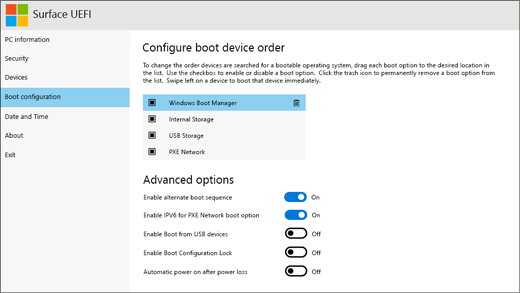
В разделе "Конфигурация загрузки" можно изменить загрузку Windows на Surface.
Если Surface является частью предприятия, эти настройки могут быть заблокированы или настроены в соответствии со спецификациями предприятия. Для получения дополнительных сведений обратитесь к ИТ-администратору. Если вы не являетсяе частью предприятия, стандартные параметры по умолчанию должны быть идеальными для вас.
Примечание: Если вы случайно удалили диспетчера загрузки Windows из основной загрузочной записи, просто перезагрузите Surface, и Windows Boot Manager переустановится автоматически. Если вы удалили диспетчера загрузки Windows и Surface является корпоративным устройством, обратитесь за поддержкой к своему ИТ-администратору.
Дата и время
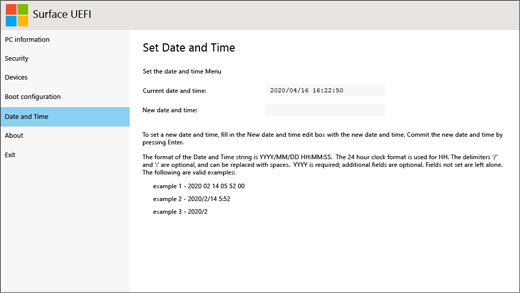
В разделе "Дата и время" можно вручную ввести новую дату и время.
Сведения о программе
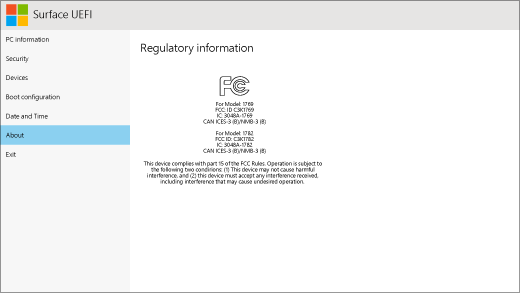
Выбрав О программе, вы увидите сведения о нормативных требованиях. Дополнительные сведения см. в разделе Предупреждения и инструкции по безопасности продукта.
Выйти
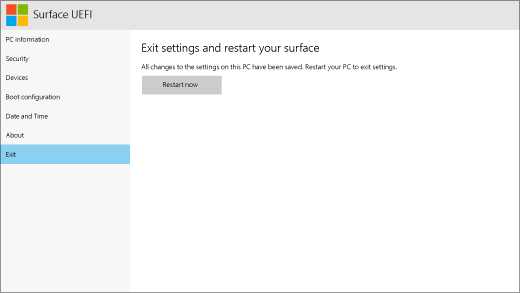
Вы можете выбрать Выйти >Перезапустить сейчас , чтобы сохранить изменения и перезапустить Surface.











